
La technologie Wi-Fi peut connecter sans fil des ordinateurs personnels, des appareils portables et d'autres terminaux. Nous pouvons configurer le routage de la carte réseau sans fil du système win7 pour réaliser le partage wifi et l'accès à Internet. Ce qui suit vous donnera un tutoriel sur la connexion au wifi dans Windows7.
1. S'il s'agit d'un ordinateur portable, cliquez sur l'icône WiFi dans le coin inférieur droit pour sélectionner la connexion sans fil à laquelle vous souhaitez vous connecter et entrez le mot de passe pour vous connecter directement sans configuration.
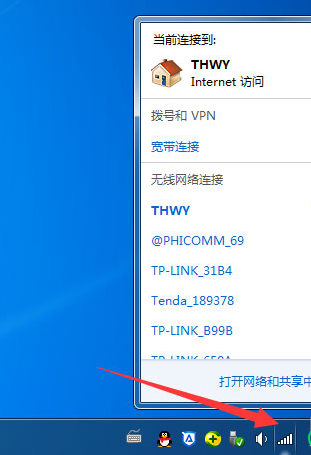
2. Si un ordinateur de bureau est connecté au WiFi, vous devez installer la carte réseau sans fil et le pilote, puis le configurer pour vous connecter au WiFi. Ouvrez d'abord le panneau de configuration ;
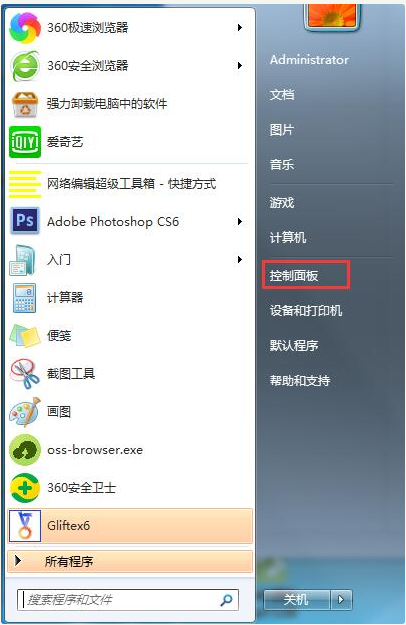
3. Changez le mode d'affichage en petites icônes et sélectionnez Centre de réseau et de partage
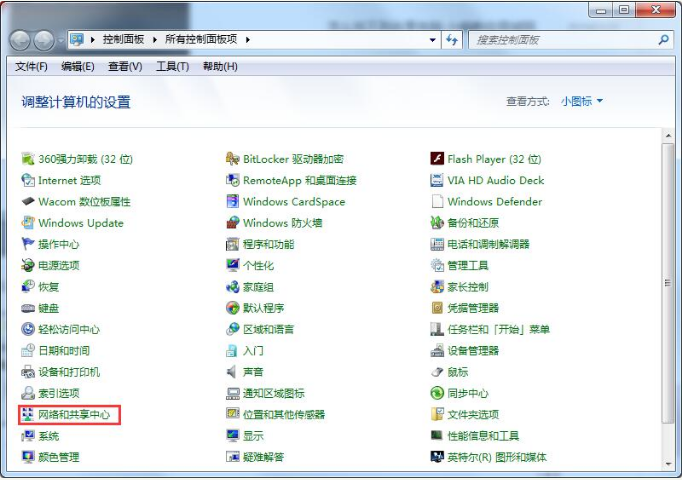
4. Cliquez sur Gérer le réseau sans fil sur la gauche ; Ajouter, Une fenêtre de connexion manuelle à un réseau sans fil apparaîtra, sélectionnez la première à créer manuellement
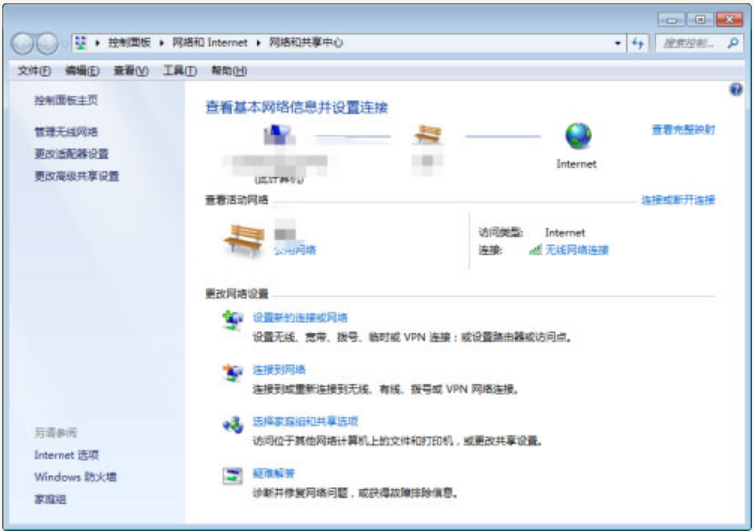
6 Entrez le réseau sans fil à ajouter et tout ira bien.
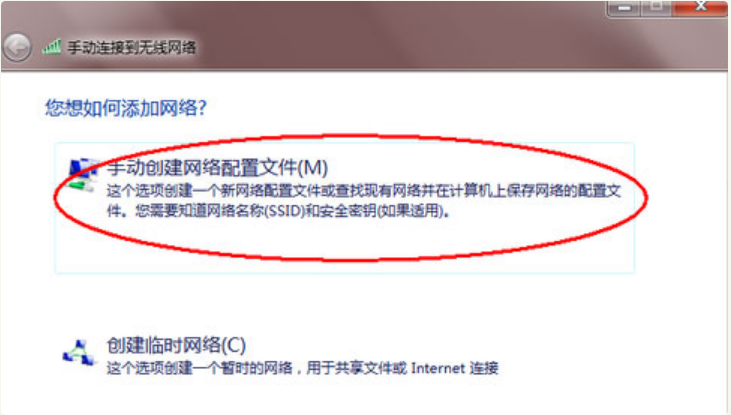
Ce qui précède est le tutoriel étape par étape sur la connexion au wifi dans Win7. J'espère que cela pourra aider tout le monde.
Ce qui précède est le contenu détaillé de. pour plus d'informations, suivez d'autres articles connexes sur le site Web de PHP en chinois!
 Connecté au wifi mais impossible d'accéder à Internet
Connecté au wifi mais impossible d'accéder à Internet
 Que faire si la connexion win8wifi n'est pas disponible
Que faire si la connexion win8wifi n'est pas disponible
 que signifie la concentration
que signifie la concentration
 méthode d'initialisation du tableau c
méthode d'initialisation du tableau c
 Résumé des touches de raccourci informatiques couramment utilisées
Résumé des touches de raccourci informatiques couramment utilisées
 Quels sont les outils de développement visuel chinois PHP ?
Quels sont les outils de développement visuel chinois PHP ?
 Plateforme nationale de monnaie numérique
Plateforme nationale de monnaie numérique
 Comment ouvrir le fichier img
Comment ouvrir le fichier img
 Quelle est la différence entre xls et xlsx
Quelle est la différence entre xls et xlsx